1.概要
企業が公式アカウントを開設するなどして
集客、利益アップなどに使われることが多くなっています。
もはや個人のツールではなく、企業においても重要なツールとなりつつあります。
SNSを活用しない企業はこれからの時代の流れに取り残されていくことになるでしょう。
もちろん業種によって活用方法は様々ですが
システム連携としての需要もここ数年で非常に多くなってきています。
今回は、【LINE】とのシステム連携について記事にしていこうと思います。
単純に情報発信のツールとして考えるのではなく
システム連携を設計する上で、頭に入れておかなければならない
ルール等と合わせて考えていきたいと思います。
2.ブロードキャストメッセージ
メッセージの送信方法については2種類存在します。
応答メッセージ
ユーザーがメッセージなどを送信した際に応答するメッセージ。
チャットボット等に使われるイメージ。
プッシュメッセージ
任意のタイミングでユーザーにメッセージを送る。
販促等の企業PRに使われるイメージ。
今回はプッシュメッセージを送信します。
更にプッシュメッセージには下記の4種類存在します。
プッシュメッセージ
1人のユーザーに送信する
マルチキャストメッセージ
複数のユーザーに送信する
ナローキャストメッセージ
属性情報やリターゲティングを利用して複数のユーザーに送信する
ブロードキャストメッセージ
LINE公式アカウントと友だちになっているすべてのユーザーに送信する
今回はブロードキャストメッセージを送信します。
詳しくは下記を参照
developers.line.biz
3.料金について
ここが非常に重要になります。
詳しい料金の内容は下記を参照
www.linebiz.com
要約すると月に1000通を超えない頻度の送信数なのであれば
無料で使うことが可能です。
但し、これを超える場合はコストを考えて使う必要があります。
今回のブロードキャストメッセージの場合を考えると
20万人の友だちが存在するアカウントで送信する場合
上記URLに記載があるとおり¥550,000の料金が発生します。
これに見合う費用対効果であるか検討し、送信する必要があります。
4.LINE for Businessでアカウントを作成する。
前置きが長くなりましたが、早速メッセージを送信可能にしていきます。
下記URLにアクセスして、アカウントを開設します。
www.linebiz.com
アカウントには
【認証済アカウント】と【未認証アカウント】が存在しますが
今回はテストなので【未認証アカウント】を使っていきます。
ページ中央上にある【未認証アカウント開設する>】をクリックします。
下図のとおり表示されるので
【アカウントを作成】をクリックします。
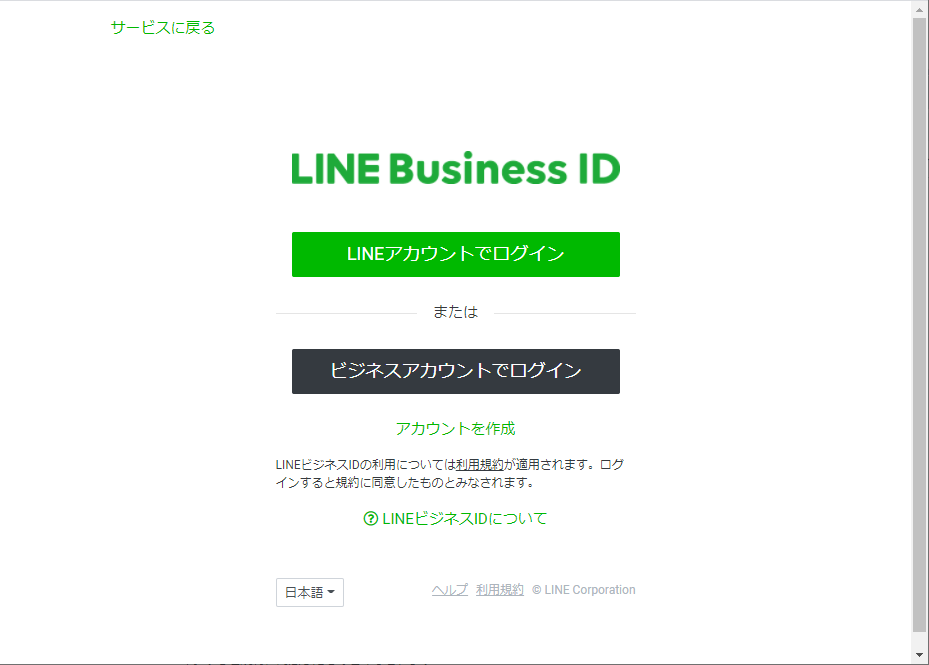
表示が下図に切り替わるので
【メールアドレスで登録】をクリックします。
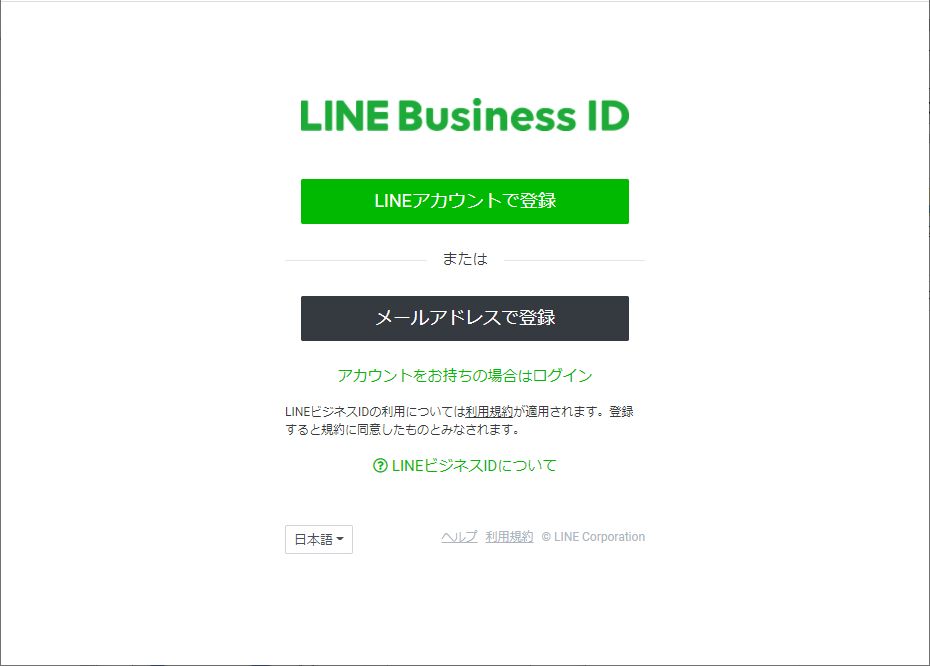
アドレスを入力して【登録用のリンクを送信】をクリックします。
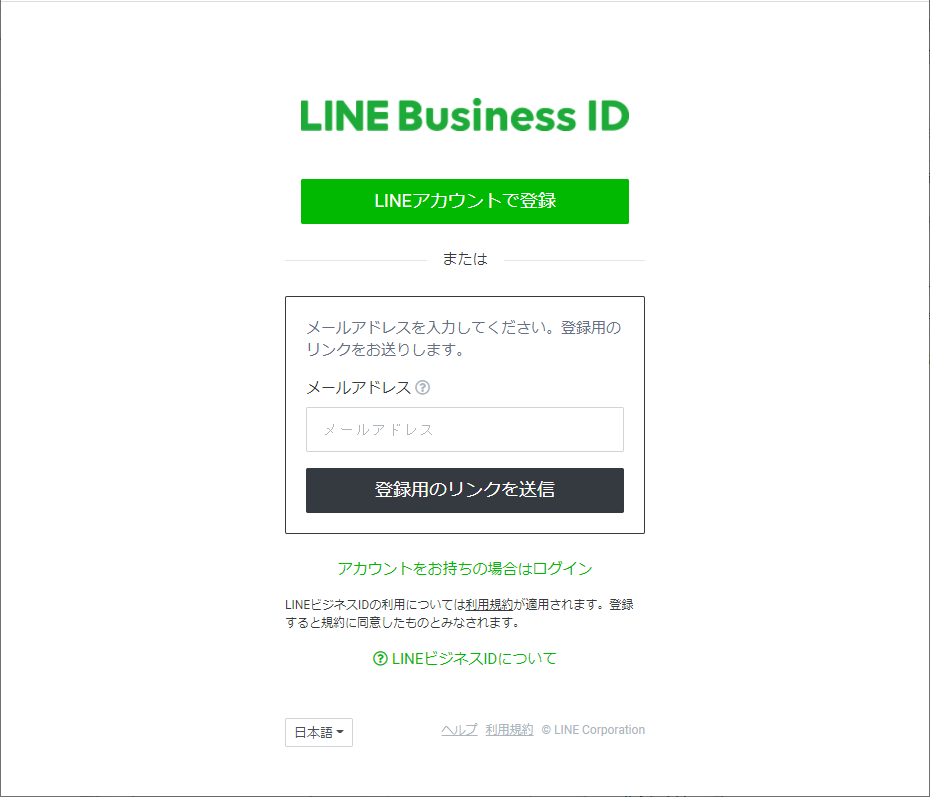
【[LINEビジネスID] 登録用リンク】というメールが届きますので
送られてきたURLをクリックします。
必要事項を入力して【登録】をクリックします。
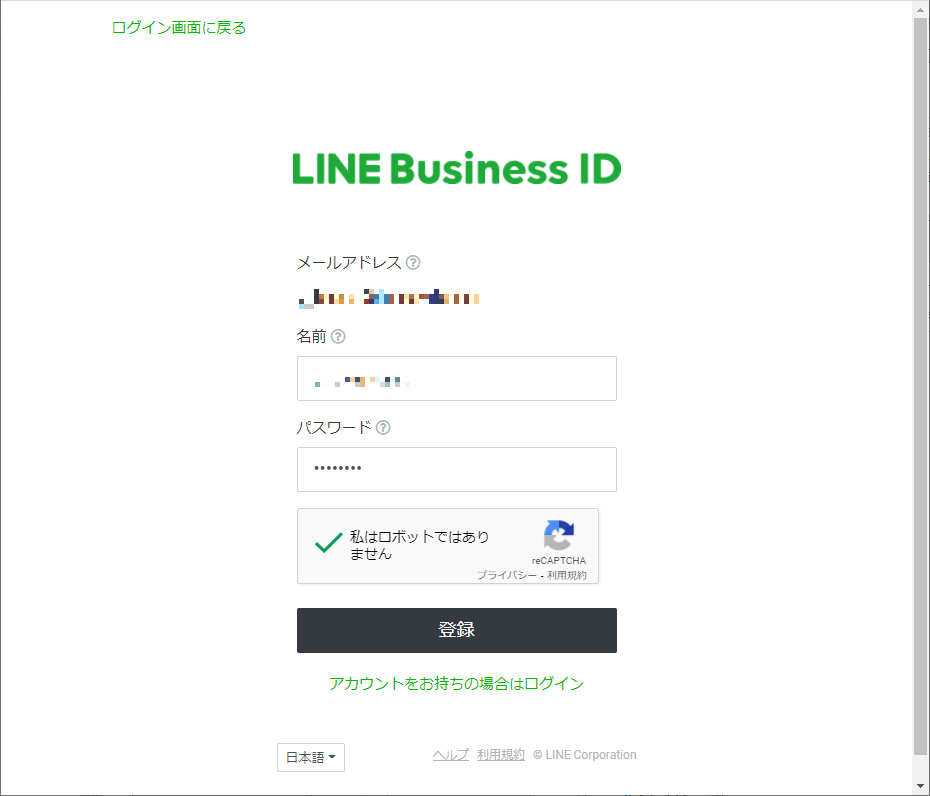
確認画面が表示されるので、問題なければ【登録】をクリックします。
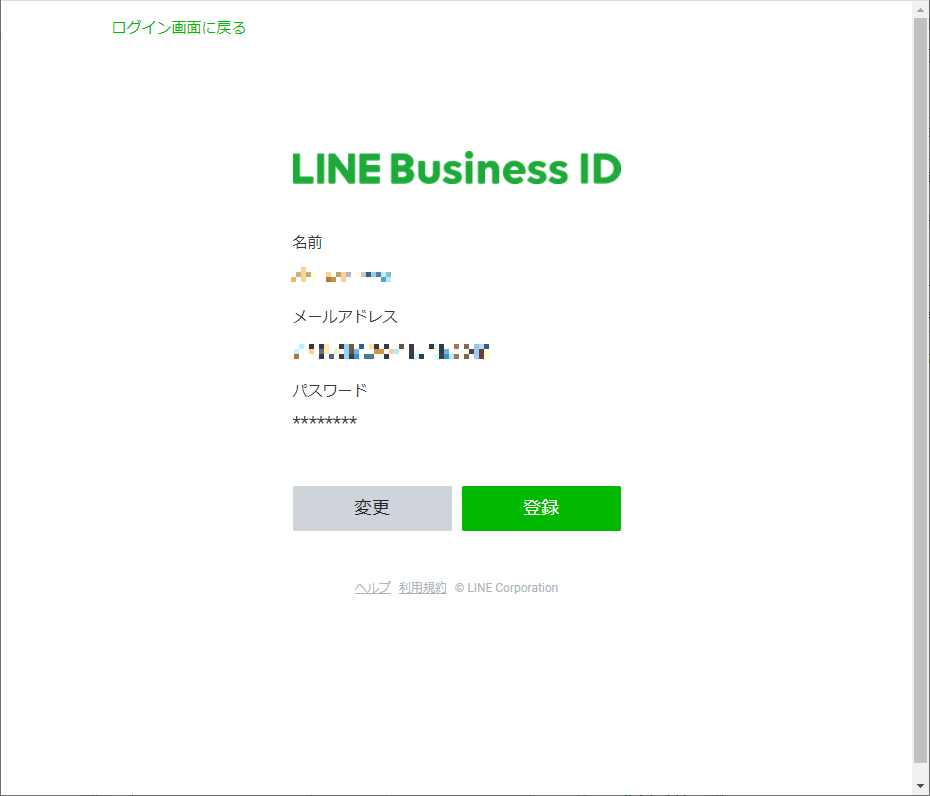
これで登録が完了しました。
【サービスに移動】をクリックします。
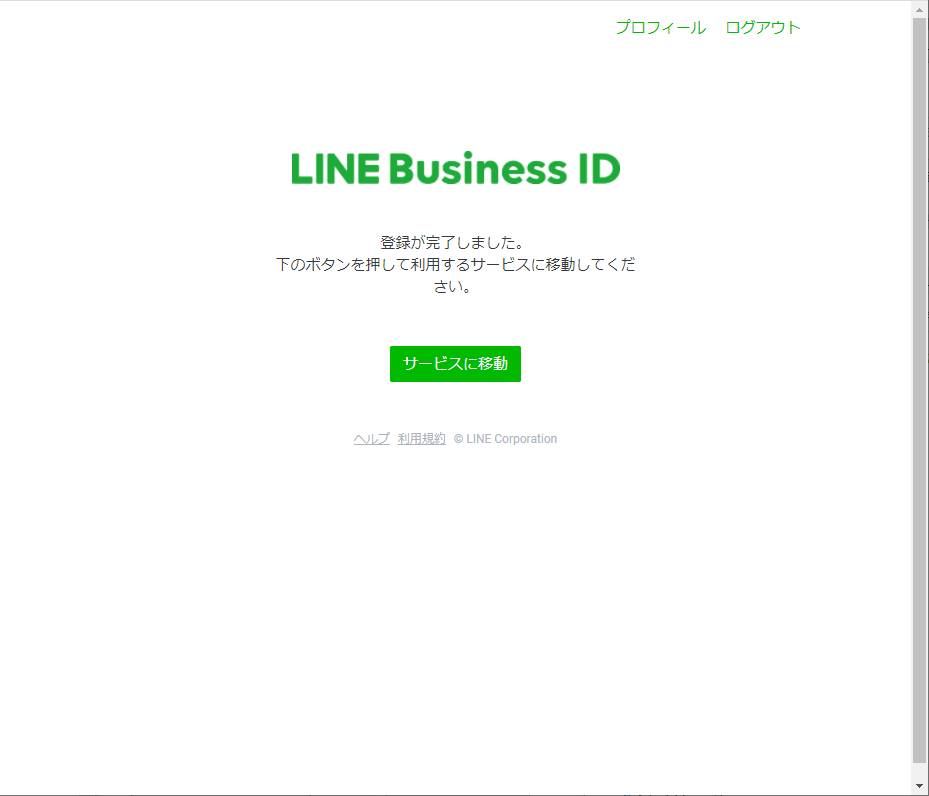
必要事項を入力して【確認する】をクリックします。
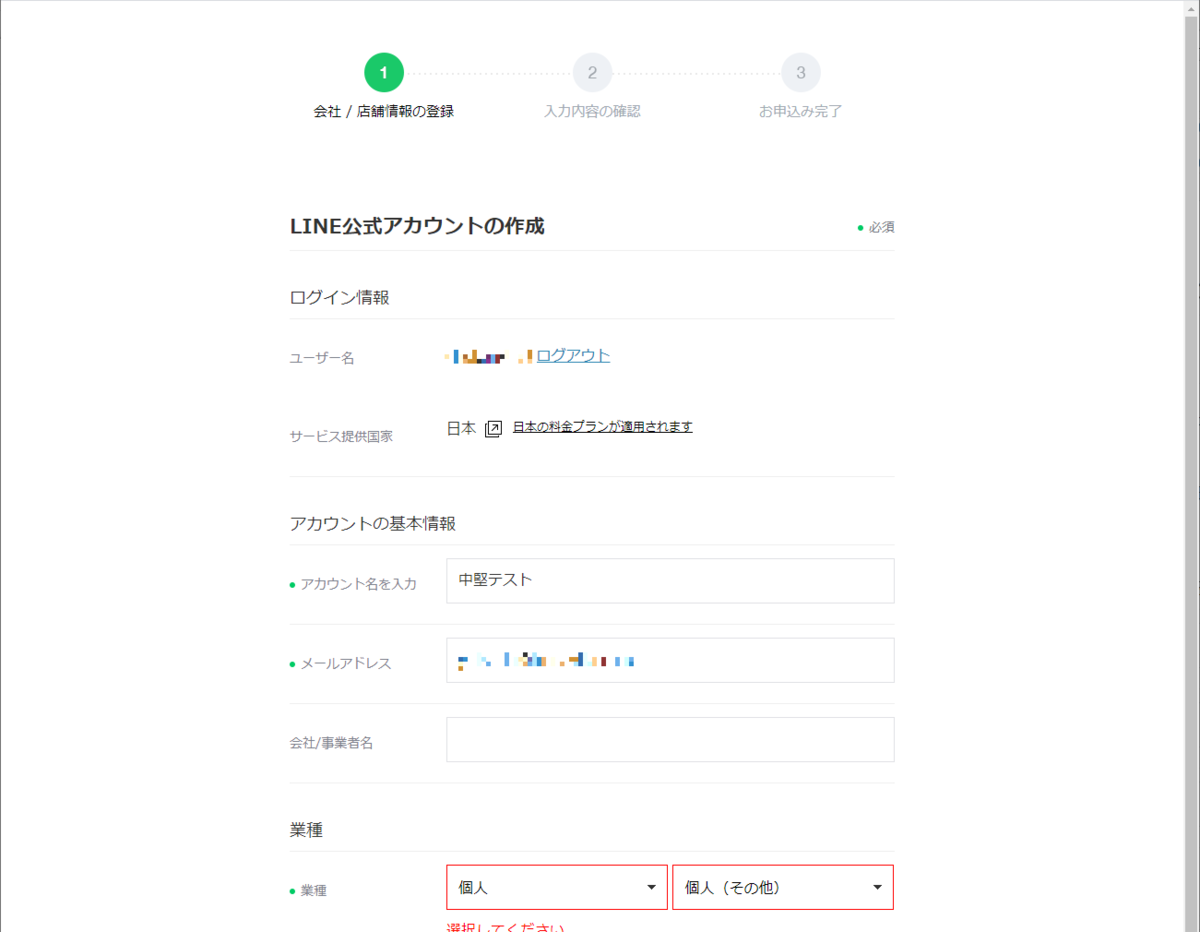
【完了する】をクリックします。
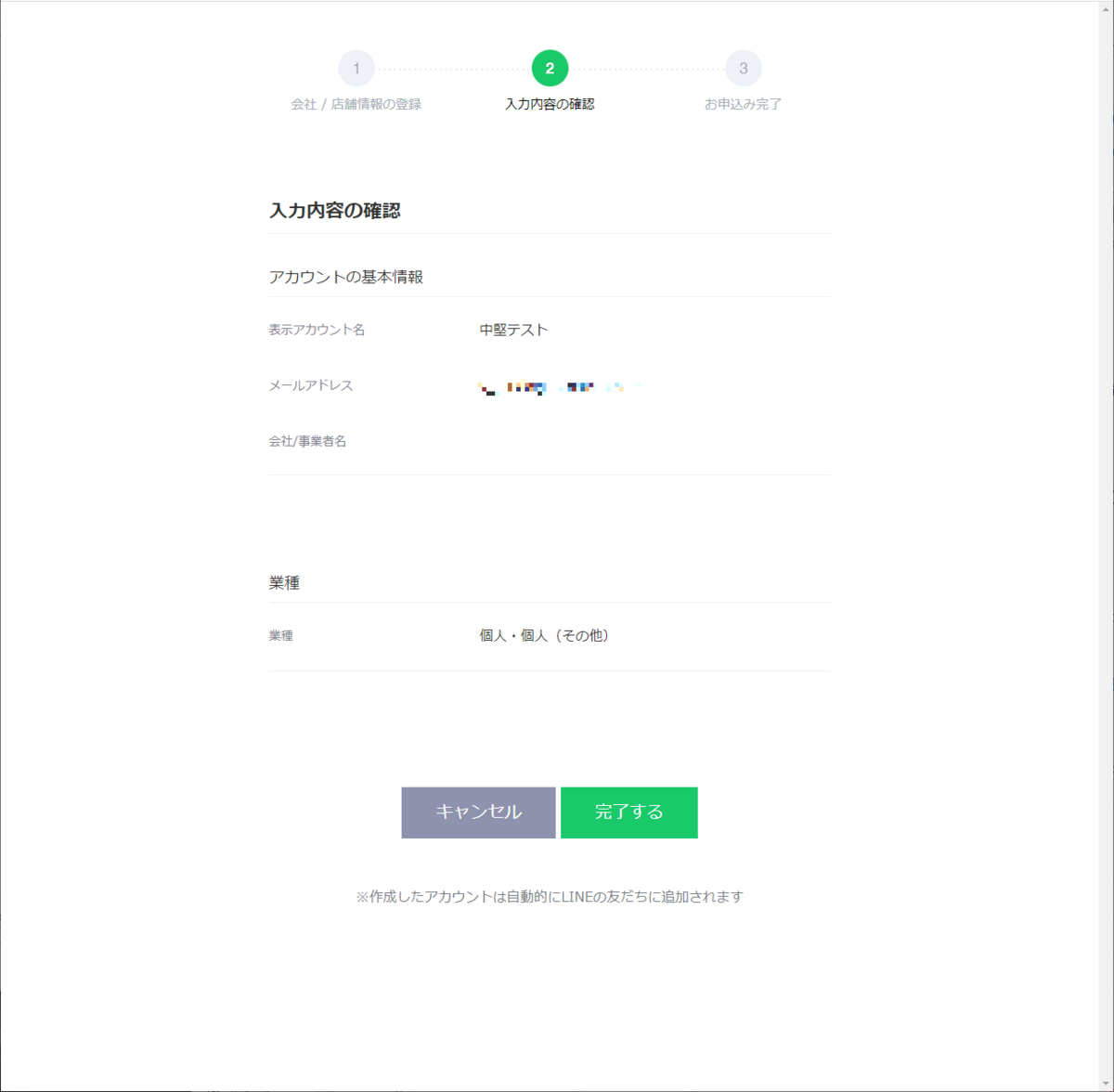
下図の画面で完了になります。
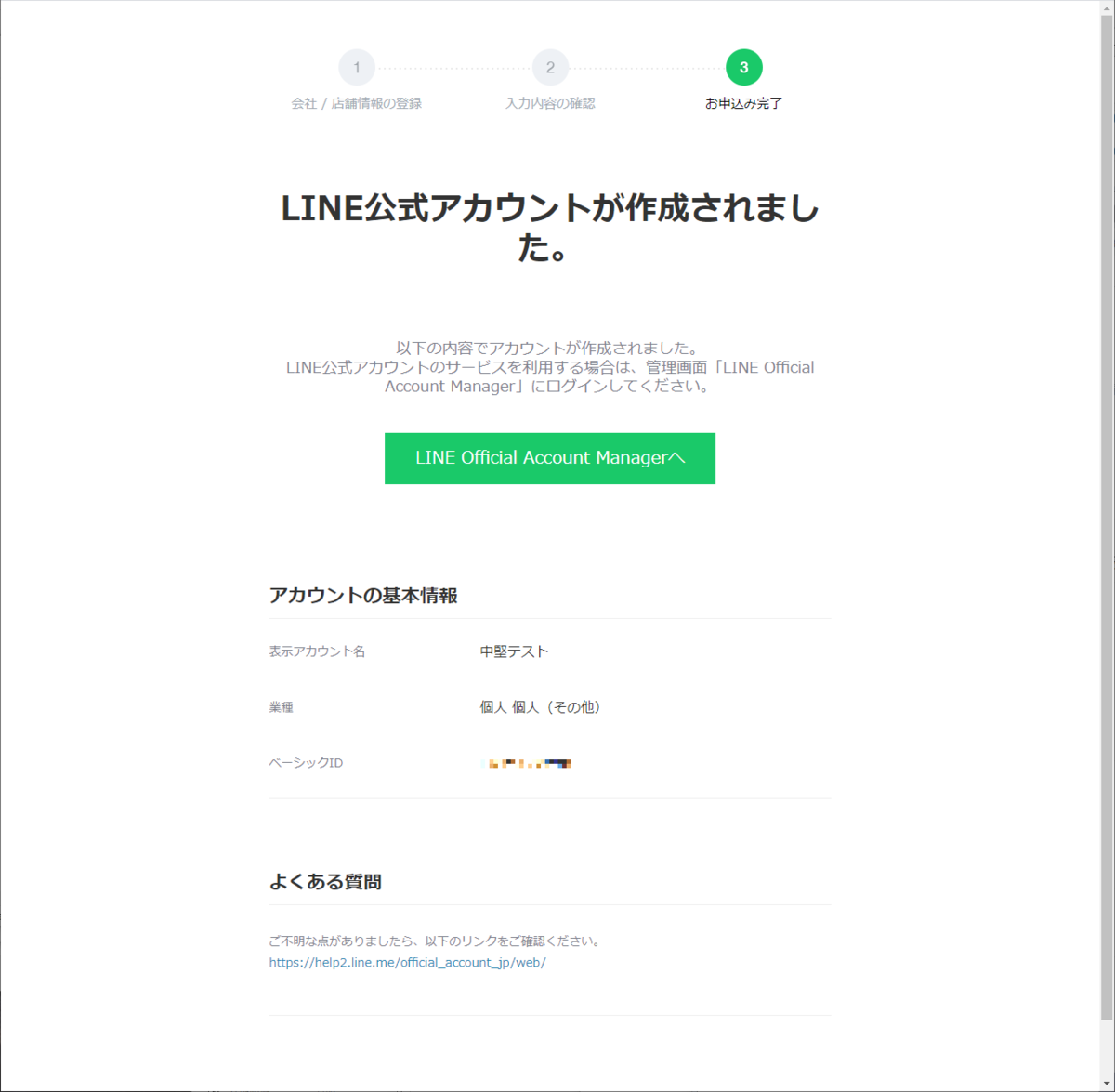
ではこのまま【LINE Official Account Managerへ】をクリックして移動します。
【情報利用に関する同意について】という画面が表示されるので
問題なければ【同意】をクリックします
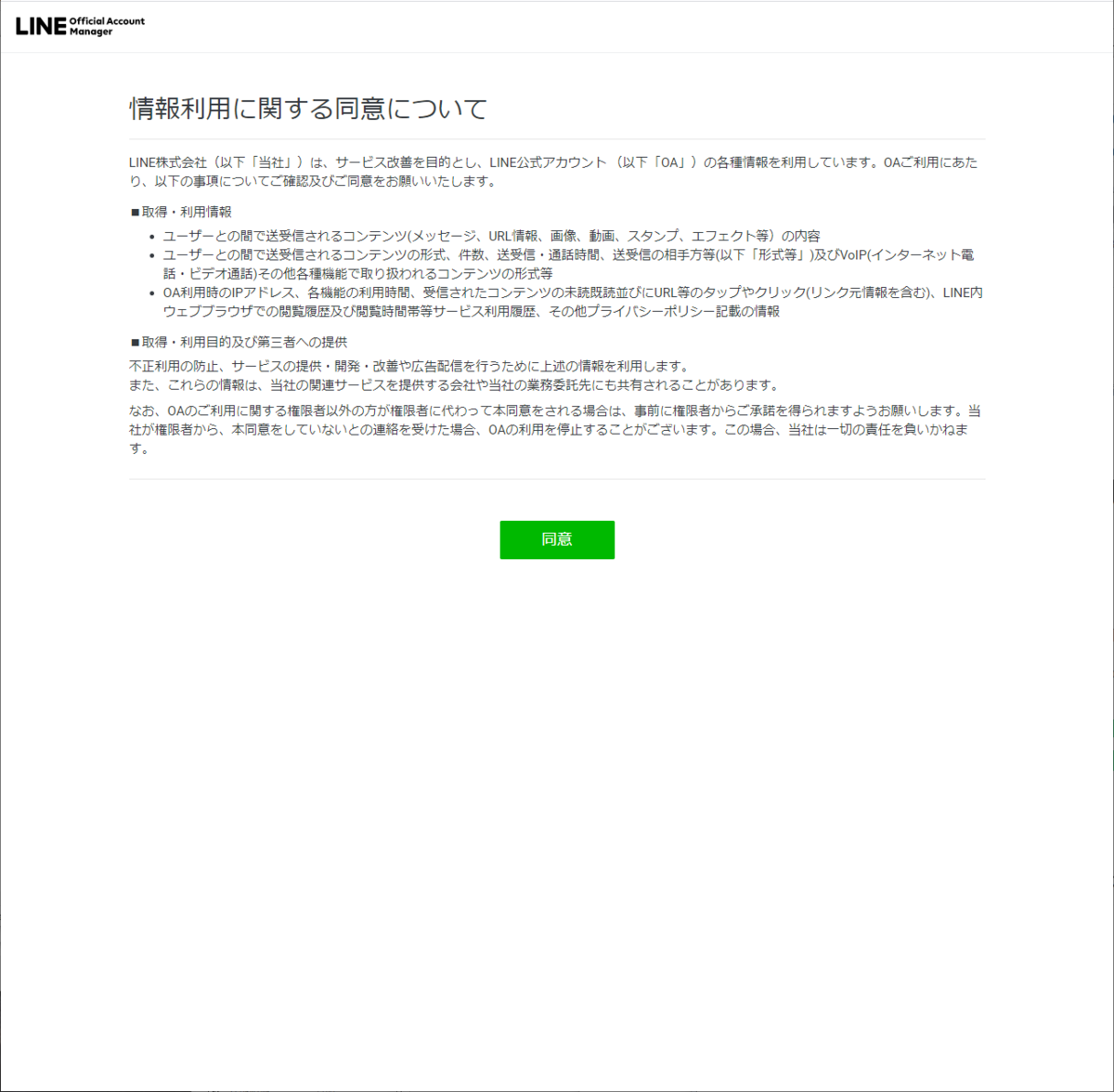
これでやっと【LINE Official Account Manager】にログイン出来ました。
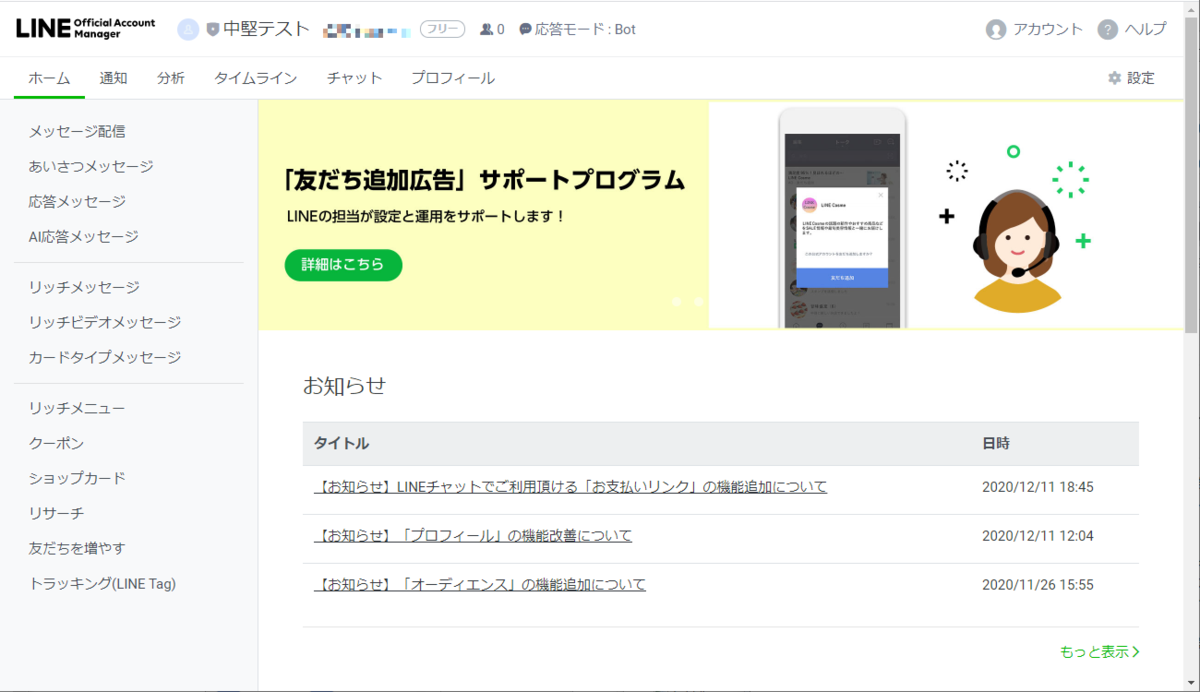
5.アカウントと連携する
作成したアカウントと【LINE Developers】の連携を行います。
下記URLにアクセスし【Messaging API】を開きます。
developers.line.biz
画面最下部にある【今すぐはじめよう】をクリックします。
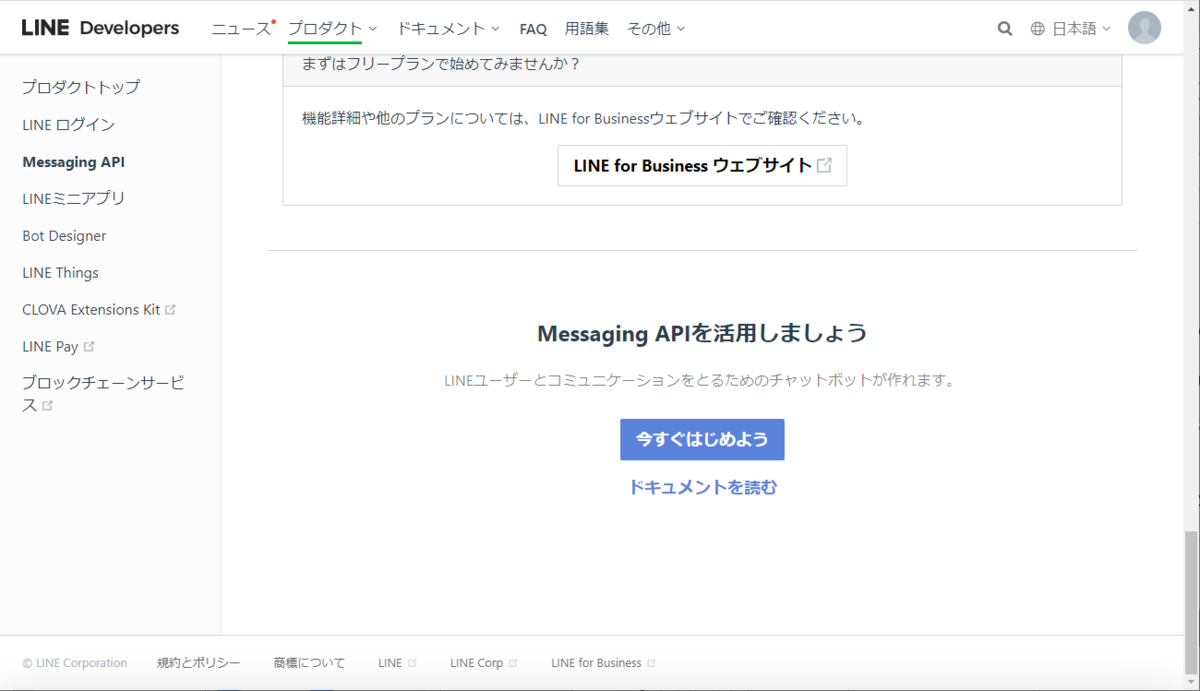
必要事項を記入して【アカウントを作成】をクリックします。
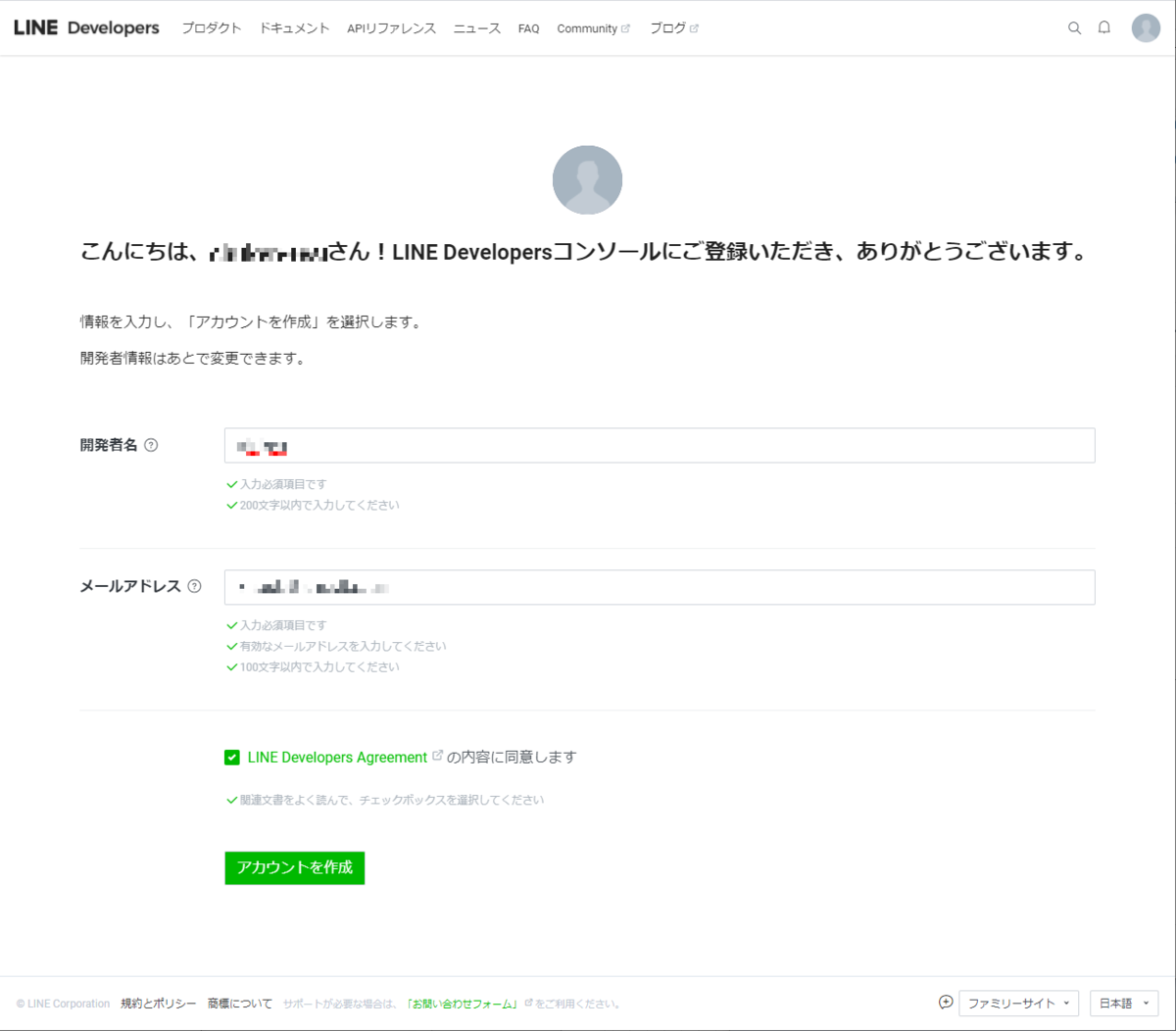
ここでも必要事項を入力します。
非常に適当です。
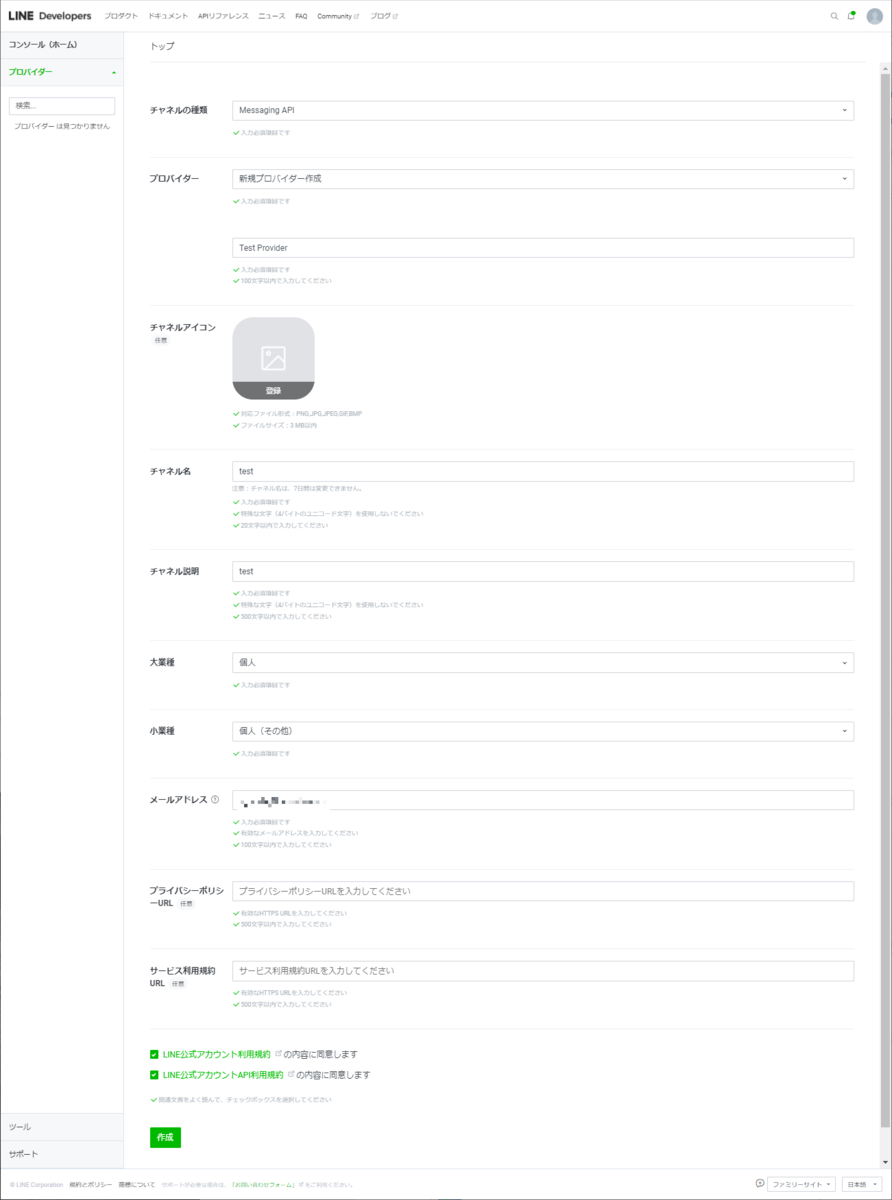
これで登録等の面倒な作業は完了です。
6.アクセストークンの取得
【Messaging API】を使ってメッセージを送信するには
【アクセストークン】が必要になります。
【LINE Developers】の管理画面から
先程作成した【チャネル】を選択し【Messaging API設定】をクリックします。
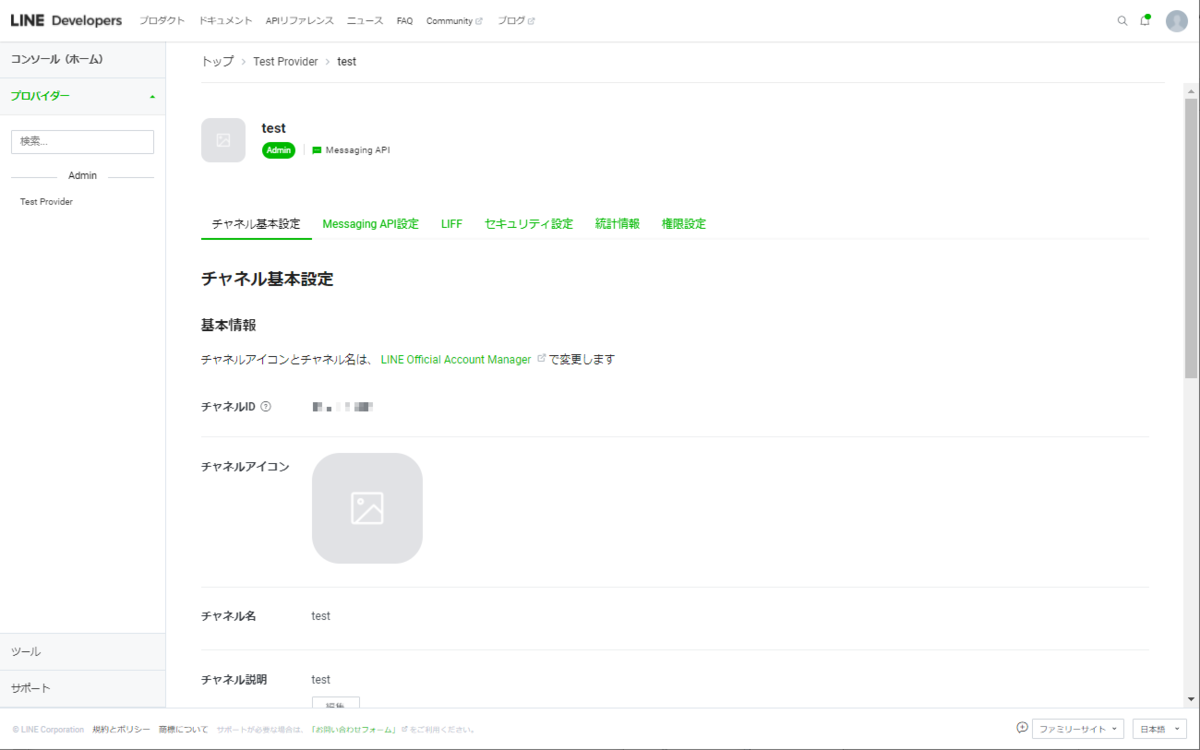
ページ下部にある
【チャネルアクセストークン】にある【発行】をクリックします。
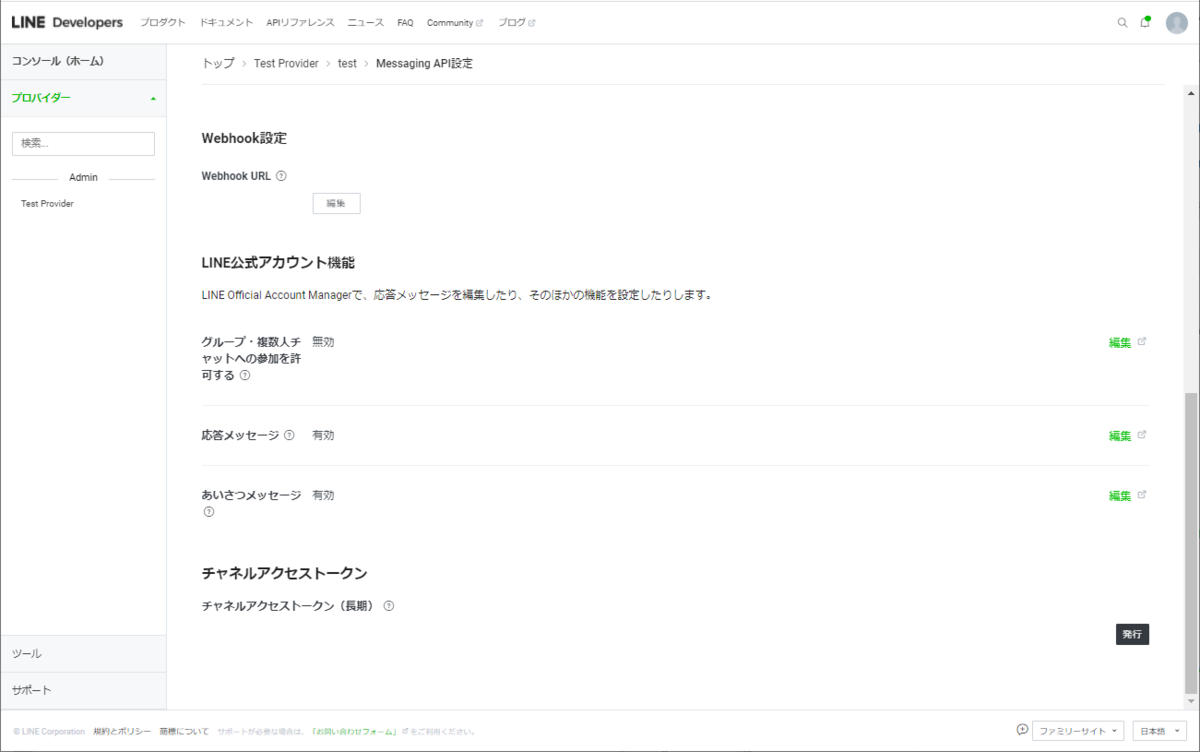
長い文字列が表示されますのでこれをコピーしておきます。
メッセージ送信時にこれが必要になります。
また管理も重要になってきますので情報の漏洩にはご注意を!
7.送信する
では早速送信していきます。
ブロードキャストメッセージは友だち登録されているユーザー全てに送信されます。
なのでまずは友だち登録をしなければいけないので
自身のプライベートアカウントでもいいので【友だち検索】を行います。
てっとり早くIDで検索するといいです。
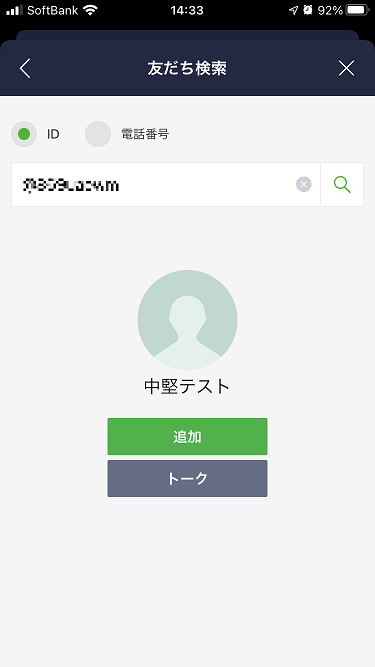
追加するとテンプレートメッセージが送られてきます。
特に気にせず先に進みます。
今回はAPIにPOSTする形でメッセージを送ります。
送信先URLは下記になります。
https://api.line.me/v2/bot/message/broadcast
手っ取り早くGoogle Chromeの拡張機能である【Advanced REST client】を使って送ります。
送信データについては下図のとおりです。
Headersに下記を追加して送信します。
Authorization: Bearer {アクセストークン}
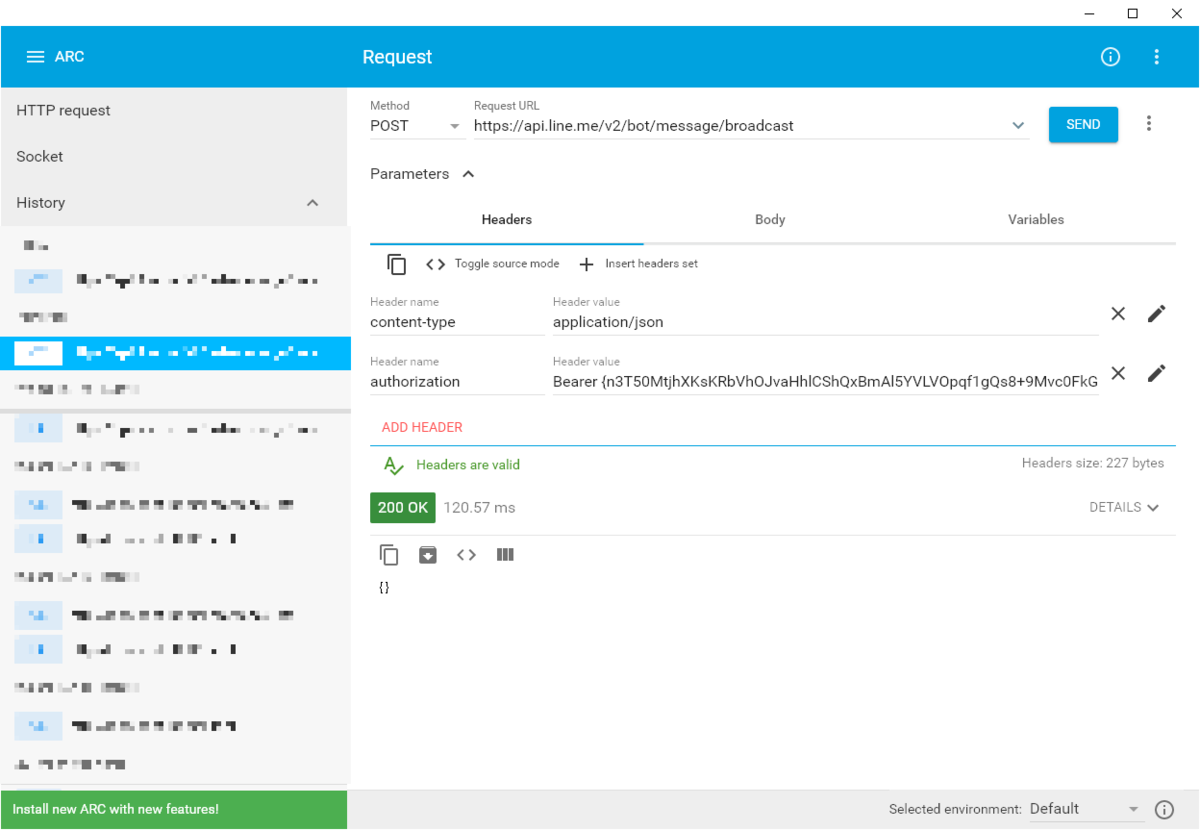
Bodyには送信したいメッセージを。
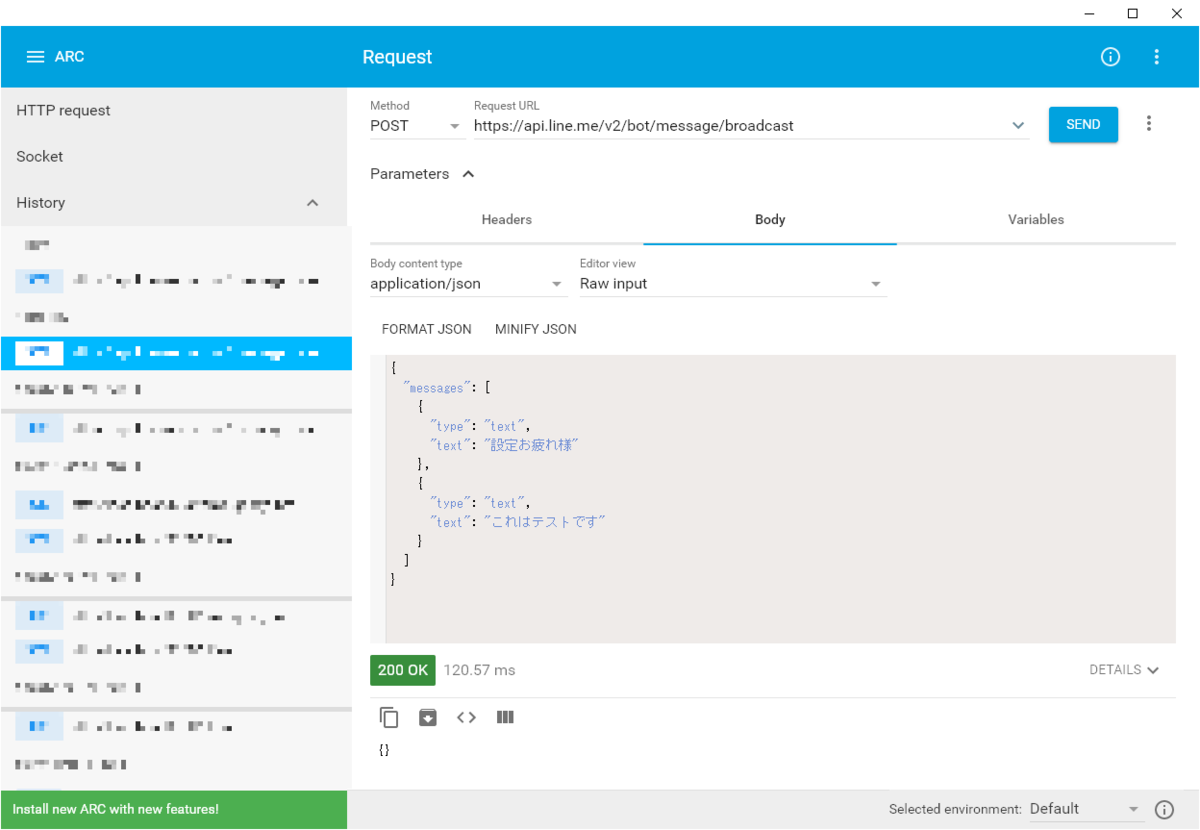
自分のLINEアカウントにメッセージが送信されてきたら完了です。
